Windows® 10 October 2018 Update に更新する前に必要な操作
問題の説明
Windows®* 10 October 2018 Update は、インテル® ディスプレイ・オーディオ・ドライバー バージョン 10.25.0.3 ~ 10.25.0.8 で生じる問題により、アップデートがブロックされる場合があります。これにより、プロセッサーの需要が過剰になり、バッテリー持続時間が短くなる可能性があります。これらの問題の修正はすでにバージョン 10.25.0.10 インテル® ディスプレイ・オーディオ・ドライバーに含まれており、インテル® Graphics Driver バージョン 24.20.100.6286 以降 にバンドルされています。インテルでは、第 6 世代 (開発コード名: Skylake) 以降のプロセッサーをご利用の場合、Windows®* 10 October 2018 Update への更新を試みる前に、インテル® Graphics Driverバージョン 24.20.100.6286 以降がコンピューターにインストールされていることを確認することを推奨します。
次の短いデモでは、お使いのコンピューターにインストールされているインテル® Graphics Driverを識別するのに役立ちます。
| メモ | インテルは、一般的なシステム・システムで使用するために、汎用バージョンのグラフィックス・ドライバーを提供しています。ただし、ほとんどのコンピューターの製造元では、カスタマイズを組み込んだり、インテル Graphics Driver ソフトウェアにその他の変更を加えて、システムのパフォーマンスを最適化しています。まずコンピューターの製造元に問い合わせのうえ、コンピューターの製造元が提供するドライバー・ソフトウェアを使用することをお勧めします。インテルは、多くのコンピューターの製造元のドライバー・アップデート・ページへのリンク一覧を こちらで提供しています。 |
追加のサポートが必要な場合は、 インテル・カスタマー・サポート にお問い合わせください。
インストールされているインテル® ディスプレイ・オーディオ・ドライバーのバージョンを識別する方法
インテル® ディスプレイ・オーディオ・ドライバーがインテル® Graphics Driverにバンドルされている場合でも、以下の手順でコンピューターにインストールされているインテル® ディスプレイ・オーディオ・ドライバーのバージョンを識別できます。
- Windows スタート ボタンを右クリックします。
- [デバイス マネージャー] をクリックします。
- [サウンド、ビデオ、およびゲーム コントローラー] をクリックします。
- 右 クリック し インテル® ディスプレイ・オーディオ を選択します。 プロパティ.
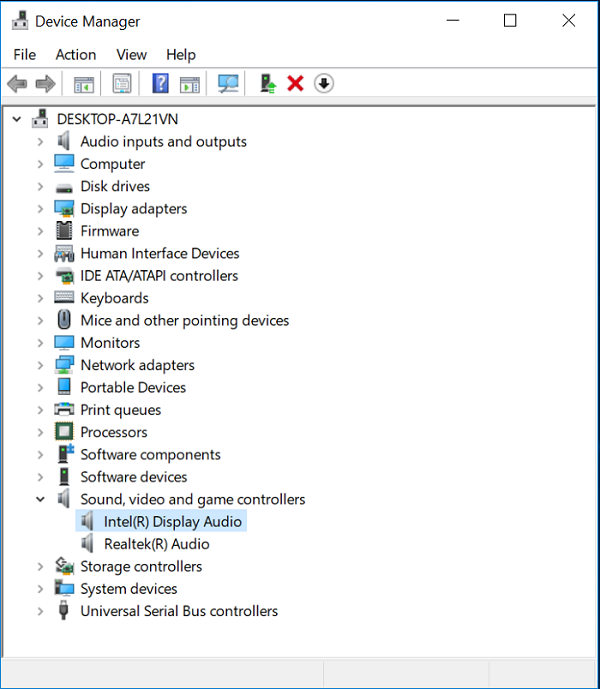
- クリック を提供します。 ドライバー ] タブ。
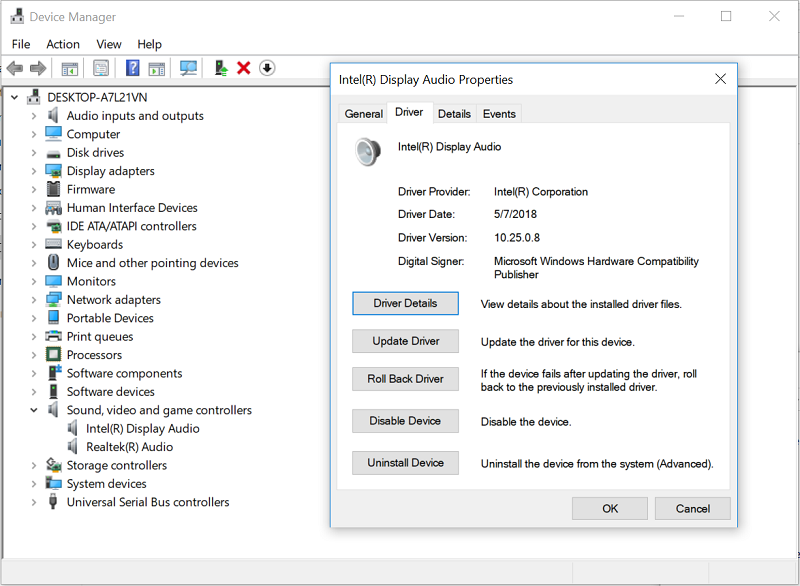
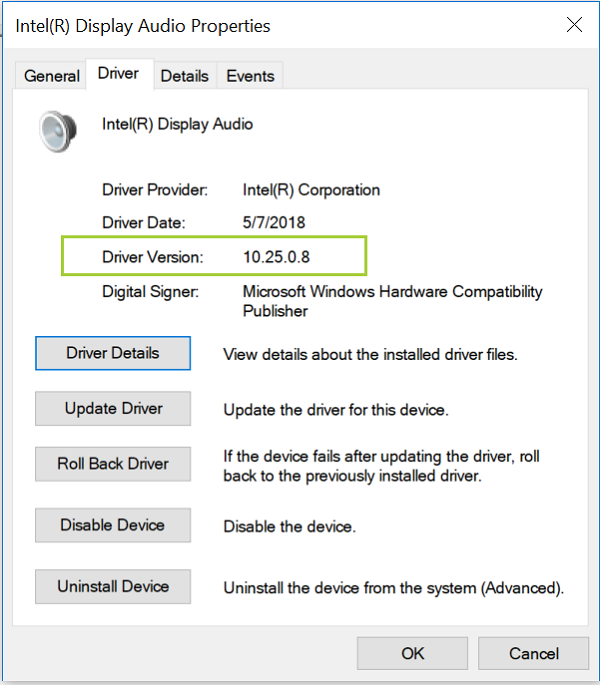
この画面に表示されているバージョンが 10.25.0.8 から 10.25.0.3 の場合、インテル® Graphics Driverバージョンを バージョン 24.20.100.6286 以降に更新する必要があります。これにより、バージョン 10.25.0.10 が表示されます。